如何制作启动u盘安装系统
1、首先打开软碟通(本经验所使用的版本为 UltraISO v.9.6.2.3059),点击快捷栏中的打开按钮。

2、选择准备好的系统光盘映像文件(可以从网上下载,一定要下载原版的,下载 时注意操作系统的位元,x86为32位操作系统,x64 为64位操作系统)

3、打开光盘映像文件之后,注意观察光盘目录是否提示为“可启动UDF”,如果提示为"不可引导光盘",则可能是你的镜像存在问题,做出来的启动U盘是不能启动的。

4、接着,点击菜单栏中的启动→写入硬盘映像
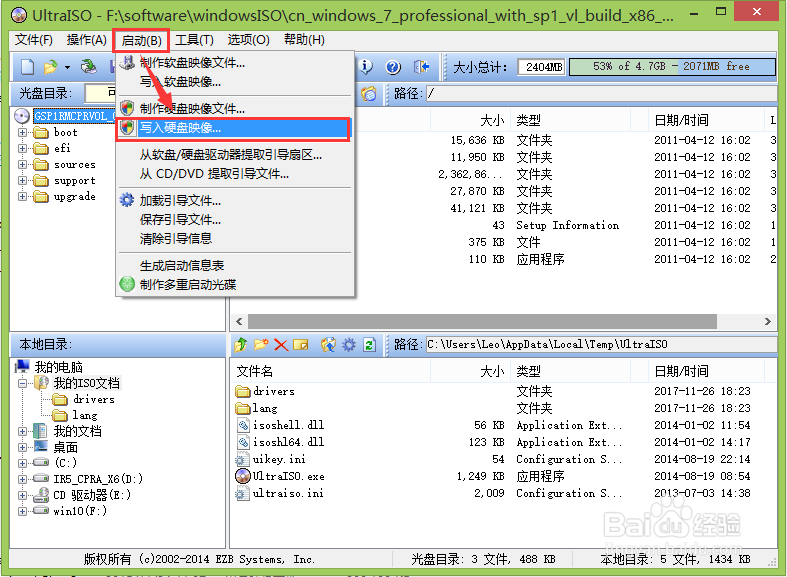
5、硬盘驱动器,选择U盘(注意保存U盘中的重要数据)

6、如果你的电脑2015年之前购买,可能所支持的U盘启动方式不同,具体可以咨讯主板相关厂商。2015年之后的电脑按默认USB-HDD+即可。

7、完成设置之后,点击写入。写入过程大概需要3-20分钟,耐心等待其完成即可。

8、写入完成之后,在资源管理器中可以看到启动U盘的图标不再是默认图标。
安装系统时,开机按F12(小部分分主板、笔记本都是F11,具体咨询主板相关厂商),招到U盘设备选择即可开始用启动U盘安装操作系统。
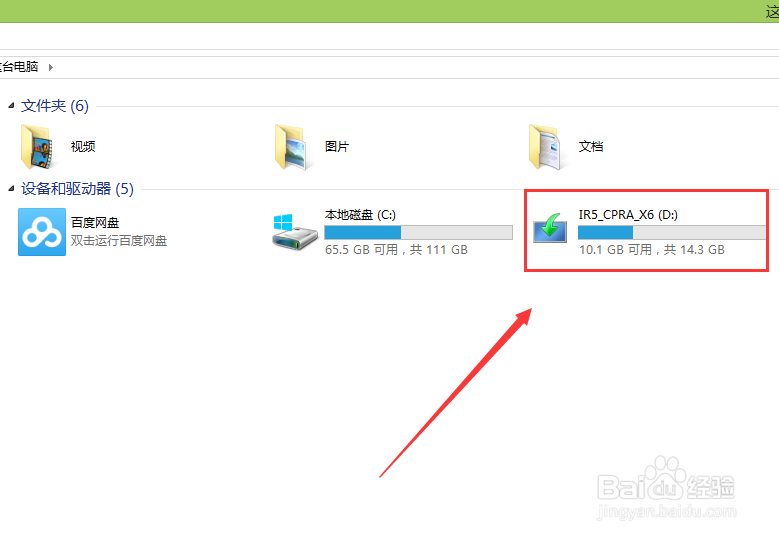
声明:本网站引用、摘录或转载内容仅供网站访问者交流或参考,不代表本站立场,如存在版权或非法内容,请联系站长删除,联系邮箱:site.kefu@qq.com。
阅读量:43
阅读量:37
阅读量:79
阅读量:35
阅读量:79